Manuel de la vérification annuelle
AVIS CONCERNANT LE DROIT D’AUTEUR ─ Ce manuel est destiné à un usage interne. Il ne peut être reproduit par ou distribué à des tierces parties par courriel, par télécopieur, par courrier, en main propre ou par tout autre moyen de distribution ou de reproduction sans le consentement écrit du Coordonnateur des droits d’auteur du Bureau du vérificateur général du Canada. Les paragraphes du Manuel de CPA Canada sont reproduits ici pour votre utilisation non-commerciale avec l’autorisation des Comptables professionnels agréés du Canada (CPA Canada). Ils ne peuvent pas être modifiés, copiés ou distribués, sous une forme quelconque, car cela transgresserait le droit d’auteur de CPA Canada. Reproduit à partir du Manuel de CPA Canada avec l’autorisation des Comptables professionnels agréés du Canada, Toronto, Canada.
1113 Documentation des travaux d’audit
oct.-2019
Contenu de la présente section
Outils disponibles pour documenter les travaux d’audit
Utilisation des procédures d’audit Smart Lite — Foire aux questions (FAQ)
Aperçu
La présente section traite des questions suivantes :
- les outils disponibles pour documenter les travaux d’audit.
Directives du BVG
Le tableau ci-après décrit brièvement les outils mis à la disposition des auditeurs afin qu’ils documentent leurs travaux d’audit d’une manière qui soit conforme aux exigences des NCA et aux politiques du BVG.
| Outils | Description |
|---|---|
|
Logiciel pour les feuilles de travail d’audit |
Le logiciel pour les feuilles de travail d’audit est une boîte à outils électronique qui sert à consigner en dossier les travaux associés aux audits annuels. |
|
Programmes d’audit |
Base de données complète de programmes d’audit pouvant être mis en œuvre par les auditeurs pour planifier et réaliser un audit et communiquer les résultats de leurs travaux. Elle établit la structure d’audit de base ainsi que les programmes et les procédures d’audit qui sont communs à tous les audits annuels. La base de données comprend plusieurs classeurs dont:
|
|
Procédures d’audit |
Tâches exécutées par un auditeur, conçues soit pour réunir les éléments probants comme fondement de l’évaluation et/ou la réponse aux risques, soit pour mettre en œuvre d’autres procédures d’audit qui sont nécessaires pour respecter les exigences des NCA et les politiques du BVG. La mise en œuvre des procédures d’audit regroupées permet à l’auditeur de se conformer aux NCA, de tirer des conclusions et de corroborer l’opinion de l’audit. Pour obtenir des directives sur les procédures d’audit Smart Lite, se reporter à la section Utilisation des procédures d’audit Smart Lite — Foire aux questions (FAQ). |
|
Modèles |
Les modèles sont des outils d’audit qui sont disponibles, à l’aide de liens, dans les procédures d’audit connexes, ou qui sont disponibles en consultant le site INTRAnet de l’audit annuel ou en cliquant sur l’icône des méthodes d’audit qui apparaît à l’écran de l’ordinateur. Ils offrent aux équipes de mission une méthode normalisée pour documenter leurs travaux d’audit. |
|
Feuilles de travail |
Document Excel ou Word, utilisé pour consigner le détail des travaux effectués au cours d’une étape de l’audit, qui fait partie du logiciel pour les feuilles de travail d’audit. Les feuilles de travail et les modèles reflètent clairement les procédures mises en œuvre et les résultats des tests. |
|
Documents consignés hors du dossier d’audit |
Toute la documentation des missions classée jusqu’au niveau « Protégé B » inclusivement doit être conservée sur support électronique et enregistrée dans le logiciel pour les feuilles de travail d’audit. Se reporter à la section BVG Audit 1192 pour obtenir une liste des exceptions. Pour les documents qui sont conservés à l’extérieur du logiciel pour les feuilles de travail d’audit, l’équipe doit ajouter dans le logiciel pour les feuilles de travail d’audit un renvoi à tout document d’audit conservé sur papier ainsi qu’une description de l’endroit physique où il se trouve, de façon à maintenir l’intégralité du fichier d’audit. |
Directives du BVG
Informations générales
Caractéristiques
-
Quelles sont les principales caractéristiques des procédures d’audit Smart Lite?
-
Que sont devenues les directives qui se trouvaient auparavant en bas des procédures?
-
Pourquoi est-ce que je reçois parfois un message d’avertissement lorsque je désélectionne des cases?
Pratiques exemplaires
-
Quand dois-je remplir les cases de texte dans l’onglet Procédures de la bibliothèque?
-
Pourquoi d’autres onglets de la procédure d’audit Smart Lite ne sont pas protégés?
Soutien technique
Informations générales
1. Qu’est-ce que Smart Lite et quel est son objectif?
Smart Lite est un terme créé pour nommer la prochaine génération de procédures d’audit conçues pour appuyer la réalisation efficiente d’audits de qualité supérieure.
2. Est-ce que les documents Smart Lite et les documents intelligents (Smart) qui sont utilisés dans les classeurs de procédures pour les NCSP et les OSBLSP sont pareils?
Non. Les documents Smart Lite représentent la génération future de documents intelligents. Les principales différences entre les deux formats incluent les différences suivantes :
-
les procédures d’audit Smart Lite sont des fichiers Excel qui prennent en charge des macros;
-
une seule colonne pour les procédures et les résultats au lieu d’une colonne pour chacun de ces éléments;
-
un système intégré d’avertissement pour éviter la sélection de cases incompatibles (p. ex. lorsque le terme « ou » est utilisé, une seule case doit être sélectionnée);
-
le terme « ET » a été remplacé par des listes à puces;
-
les directives qui étaient présentées en bas des procédures ont été déplacées dans un onglet distinct pour faciliter leur mise à jour sans que cela affecte les procédures elles-mêmes;
-
certaines étapes de la procédure apparaissent uniquement lorsqu’il est déterminé qu’elles s’appliquent en fonction des cases sélectionnées par l’auditeur. Il n’est donc plus nécessaire pour les auditeurs de remplir une multitude d’étapes de la procédure qui ne s’appliquent pas à leur entité;
-
les procédures sont verrouillées pour éviter toute modification et faciliter la révision.
Caractéristiques
3. Quelles sont les principales caractéristiques des procédures d’audit Smart Lite?
Les procédures d’audit Smart Lite comportent les principales caractéristiques suivantes :
-
une fonction améliorée d’adaptation des procédures – une seule colonne sert à documenter à la fois les procédures et les travaux réalisés pour réduire au minimum les doublons;
-
des cases à cocher intelligentes – messages d’avertissement qui s’affichent pour prévenir la sélection de cases incompatibles;
-
une référence directe aux NCA pertinentes dans certaines procédures – certaines procédures contiennent un bouton « Visualiser/Dissimuler les exigences » qui permet d’afficher les exigences des NCA pertinentes;
-
le « verrouillage » des procédures – les procédures sont protégées dans l’onglet Procédures de la bibliothèque de sorte qu’aucune procédure ne peut être supprimée ou modifiée;
-
les directives sont présentées dans un onglet distinct ce qui facilite leur mise à jour sans que cela affecte les procédures.
4. Pourquoi y a-t-il beaucoup de cellules qui sont verrouillées (protégées) dans l’onglet Procédures de la bibliothèque? Que dois-je faire si je dois documenter d’autres informations, mais qu’il n’y a plus de case de texte disponible?
La fonction « verrouillage » a été mise au point pour améliorer à la fois l’efficacité de l’exécution de l’audit et l’efficacité et l’efficience de la révision de la documentation. Grâce au verrouillage des cellules dans l’onglet Procédures de la bibliothèque, les réviseurs ne sont plus obligés de perdre beaucoup de temps à contre-vérifier le libellé particulier à côté de chacune des cases cochées lorsque les auditeurs ont modifié le libellé standard ou, dans certains cas, ont enlevé certaines parties des réponses.
Dans tous les cas où il est généralement prévu que l’auditeur ajoutera du texte supplémentaire, il y aura une case de texte disponible qui sera simplement affichée ou qui apparaîtra si certaines cases sont sélectionnées. Dans les rares cas où des informations supplémentaires doivent être consignées et qu’il n’y a pas de case disponible, l’auditeur peut alors utiliser le symbole « + » qui se trouve dans la marge à gauche pour élargir la section afin d’y ajouter les informations supplémentaires. [Note aux réviseurs : Si la section n’est pas élargie, il n’y a rien d’écrit dans la section et vous n’avez pas besoin de l’élargir]. On prévoit que les cases supplémentaires de documentation ne seront pas utilisées souvent.
5. Quelle est la différence entre « ou » et « Les éléments qui s’appliquent ont été cochés » et pourquoi le terme « ET » a-t-il été supprimé?
« Ou » signifie effectuer l’une ou l’autre des options, mais pas les deux. « Les éléments qui s’appliquent ont été cochés » signifie que l’auditeur doit effectuer au moins une des étapes de la procédure, mais pas nécessairement toutes les procédures possibles présentées. Il faut faire preuve de jugement pour déterminer les étapes de la procédure qui devraient être mises en œuvre. Le terme « ET » a été remplacé par des listes à puces. Il est prévu que l’auditeur mettra en œuvre chacune des étapes de la procédure décrites dans les puces, puis qu’il constituera la documentation connexe pour l’ensemble de la liste à puces.
6. Que sont devenues les directives qui se trouvaient auparavant en bas des procédures?
Dans les procédures d’audit Smart Lite, ces directives (y compris les liens vers les sections BVG Audit et les liens vers les publications internes et externes) sont désormais présentées dans un onglet distinct avant l’onglet Procédures de la bibliothèque. À l’avenir, les plus récentes directives seront communiquées aux utilisateurs sans que cela affecte les procédures elles-mêmes. En d’autres termes, un utilisateur peut copier le nouvel onglet Directives dans une procédure qui a été reportée d’un exercice antérieur (reprise automatique) sans avoir à recommencer en partant de zéro.
7. Quelle est l’incidence de la fonction de protection des feuilles de travail sur ma documentation d’audit?
En dépit du fait que les procédures de la bibliothèque sont « verrouillées » grâce à la fonction de protection des feuilles de travail, les utilisateurs des procédures d’audit Smart Lite peuvent effectuer ce qui suit pour documenter des procédures d’audit mises en œuvre :
- Sélectionner les cases appropriées
- Taper le texte dans les cases de texte ombragées
- Utiliser les modèles de documentation fournis
- Ajouter des liens dans la colonne « Liens »
- Utiliser les sections facultatives « +/- Documentation additionnelle »
- Utiliser le bouton correcteur dans l’onglet Procédures de la bibliothèque pour vérifier l’orthographe
8. Pourquoi est-ce que je reçois parfois un message d’avertissement lorsque je désélectionne des cases?
Si vous désélectionnez une case déjà cochée auparavant qui avait entraîné l’élargissement d’une section dans laquelle du texte avait été ajouté, un message d’avertissement vous indiquant que le texte ajouté sera supprimé s’affichera.
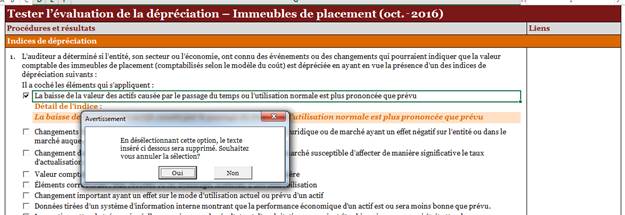
Cette demande de confirmation vise à empêcher les équipes d’audit de supprimer accidentellement de la documentation qu’elles souhaitent conserver.
Pratiques exemplaires
9. Quelles méthodes de travail clés sont recommandées pour permettra aux auditeurs de tirer le maximum des procédures d’audit Smart Lite?
Une documentation concise et efficace peut favoriser grandement la réalisation d’audits de qualité supérieure et efficients. Les procédures d’audit Smart Lite peuvent aider les équipes de mission à réaliser et à documenter leurs travaux d’audit si elles adoptent les principales méthodes de travail recommandées suivantes :
-
Lire attentivement les procédures et les instructions ou consignes – Éviter d’utiliser des liens si cela n’est pas vraiment utile au réviseur. Les sections pour lesquelles des liens sont généralement ajoutés contiennent un message invitant l’auditeur à ajouter un lien. Il faut éviter de simplement reporter la même information de la période précédente dans le nouveau format Smart Lite.
-
Comprendre les différents types de cases à cocher –
-
« Les éléments qui s’appliquent ont été cochés » sert à indiquer qu’il pourrait y avoir plus d’une option applicable. Au moins une des options proposées doit être sélectionnée ou mise en œuvre, mais il n’est pas prévu que toutes les options s’appliqueront ou seront effectuées. Il faut faire preuve de jugement pour déterminer le niveau de travail qui est suffisant.
-
« Ou » à la fin d’une option signifie qu’il faut cocher une seule case.
-
Mettre en œuvre chacune des procédures décrites dans les listes à puces – Sélectionner uniquement la case lorsque toutes les procédures de la liste à puces ont été mises en œuvre.
-
Dans l’onglet Procédures de la bibliothèque, il faut documenter l’information requise dans chacune des cases de texte orange affichées en se servant de la description donnée au-dessus de la case comme guide – si vous tombez sur une case ombragée, vous devez la remplir – Dans les autres onglets, il faut documenter l’information requise dans les tableaux, sauf s’il est manifeste que cela ne s’applique pas à l’audit (dans ce cas de figure, il faut fournir une explication) ou que les instructions données indiquent que cela n’est pas nécessaire.
-
Déterminer s’il est nécessaire d’utiliser les sections « +/- Documentation additionnelle » – Chaque procédure est assortie d’une section pouvant être élargie afin d’y documenter des informations supplémentaires si le préparateur juge que cela est nécessaire. Ces sections facultatives devraient servir uniquement dans de rares circonstances et elles doivent uniquement être élargies en utilisant le bouton « + », le cas échéant.
-
Mettre en œuvre des procédures supplémentaires dans les sections extensibles, s’il y a lieu – Les nouvelles sections et procédures n’apparaîtront que si certaines cases sont sélectionnées.
10. Quand dois-je remplir les cases de texte dans l’onglet Procédures de la bibliothèque?
La règle de base est la suivante : si vous voyez une case de texte, il faut la remplir.
L’affichage de plusieurs cases de texte dans l’onglet Procédures de la bibliothèque est déclenché uniquement par vos réponses. Si vous voyez une case de texte, vous devriez donc la remplir avec des informations qui concordent avec les titres de la case. Cela contribuera à satisfaire aux exigences relatives à la « réexécution » de la documentation de la NCA 230. En tant que réviseur, vous ne devriez jamais voir une case de texte vide dans l’onglet Procédures de la bibliothèque : elles devraient toujours avoir été documentées lorsqu’elles sont visibles.
11. J’ai décidé de ne pas utiliser certains onglets d’une procédure d’audit Smart Lite, car je préférerais utiliser mon propre tableau ou format. Est-ce que cela va poser problème?
Beaucoup de ces onglets ont été conçus pour satisfaire aux exigences des NCA. Si vous constituez une documentation de remplacement, vous devrez veiller à ce que tous les aspects des NCA, y compris les exigences de documentation, soient entièrement satisfaits. Cela crée bien évidemment certains risques que les onglets sont censés atténuer. C’est pourquoi il est fortement recommandé aux équipes d’audit d’utiliser les onglets Smart Lite pour documenter les travaux réalisés.
Si vous décidez de ne pas utiliser les onglets de tests proposés dans les procédures d’audit Smart Lite, vous devez vous rappeler que si vous supprimez un onglet, vous devrez, si vous voulez pouvoir accéder de nouveau à cet onglet au cours d’une période subséquente (en prenant pour hypothèse que vous reporterez certaines feuilles de travail), obtenir un nouveau document de procédures afin d’avoir une version non modifiée de la procédure d’audit.
12. Pourquoi d’autres onglets de la procédure d’audit Smart Lite ne sont pas protégés?
Les feuilles de travail ne sont pas protégées dans les autres onglets, car il pourrait être nécessaire d’ajouter des éléments dans les colonnes ou de les modifier en fonction des circonstances propres à une mission.
Cependant, vu que les exigences particulières des NCA sont traitées dans ces onglets, il n’est pas recommandé de supprimer des colonnes. Toute colonne considérée comme inutile pour une mission donnée devrait être conservée et l’auditeur devrait simplement y indiquer « ne s’applique pas ».
13. Un nouveau Modèle pour feuilles maîtresses a été lancé en septembre 2016. Comment l’utilisation de ce modèle influe-t-elle sur le classeur IFRS?
Les équipes d’audit peuvent désormais utiliser le Modèle pour feuilles maîtresses pour générer automatiquement les feuilles maîtresses à partir de la balance de vérification de l’entité. Il est recommandé aux équipes d’audit qui utilisent ce modèle de conserver toutes les feuilles maîtresses dans un seul et même document, plutôt que de consigner chacune des feuilles maîtresses ailleurs dans le dossier d’audit.
Le nouveau classeur IFRS comprend une procédure Smart Lite « Feuille maîtresse » qui est reproduite pour être utilisée dans chacun des postes des états financiers. Les options suivantes sont proposées aux équipes d’audit qui choisissent d’utiliser le nouveau Modèle pour feuilles maîtresses :
-
Utiliser le Modèle pour générer toutes les feuilles maîtresses et sauvegarder le fichier dans un dossier général dans le dossier d’audit. Préparer la procédure « Feuille maîtresse » une seule fois, puis la sauvegarder dans le même dossier qui contient les feuilles maîtresses et ajouter un hyperlien vers les feuilles maîtresses générées avec le Modèle (méthode privilégiée, car elle permet aux auditeurs de mettre à jour facilement toutes les feuilles maîtresses d’un seul coup).
-
Utiliser le Modèle pour générer toutes les feuilles maîtresses et sauvegarder le fichier dans un dossier général dans le dossier d’audit. Exporter ensuite chacune des feuilles maîtresses dans le dossier du poste des états financiers correspondant dans le dossier d’audit (ce n’est pas la méthode privilégiée, car à chaque fois qu’une feuille maîtresse devra être mise à jour, les auditeurs devront l’exporter à nouveau dans le dossier du poste des états financiers correspondant dans le dossier d’audit). Préparer la procédure « Feuille maîtresse » pour chacun des postes des états financiers avec des liens vers la feuille maîtresse individuelle. La feuille maîtresse individuelle pourrait être consignée dans le document de procédures comme un nouvel onglet ou conservée séparément de la procédure comme l’explique l’option a).
Soutien technique
14. J’ai remarqué que les noms de fichier des procédures semblaient être des versions tronquées des titres des procédures. Pourquoi donne-t-on aux fichiers des procédures des titres abrégés?
La longueur des noms de fichier est limitée pour les procédures d’audit parce que nous travaillons dans Windows. La longueur maximale actuellement permise par Windows pour un nom de fichier et son chemin d’accès est d’environ 250 caractères. Si le nom d’un fichier est trop long, cela peut créer des problèmes si le fichier est exporté et sauvegardé à un niveau inférieur d’une structure de dossier qui comporte plusieurs niveaux hiérarchiques. Dans ce cas-là, vous devrez copier le fichier dans un endroit qui le permet, c’est-à-dire où le total du titre du fichier et du chemin d’accès est inférieur à la limite de caractères permise.
Afin de réduire au minimum les problèmes de ce genre lors de l’exportation de documents d’audit sur votre ordinateur, nous avons limité la longueur des noms de fichier des procédures IFRS à 60 caractères, ce qui explique pourquoi les titres de certaines procédures sont abrégés.
15. J’ai remarqué qu’il y avait des rangées et des colonnes qui étaient masquées dans l’onglet Procédures de la bibliothèque. Est-ce que je peux faire apparaître ces rangées et colonnes pour voir toutes les étapes de la procédure?
Même si la fonction de protection des Procédures de la bibliothèque n’empêchera pas les auditeurs de faire apparaître les rangées et les colonnes masquées, nous ne le recommandons pas, car cela modifie l’affichage de la procédure et peut avoir les effets suivants : certaines cases pourraient ne plus s’afficher au bon endroit; cela enlève les avantages du format Smart Lite; et la procédure pourrait ne plus fonctionner comme prévu.
Pour masquer de nouveau des rangées qui ont été affichées par erreur, il faut simplement cocher puis décocher les cases qui ont entraîné la visualisation des nouvelles étapes de la procédure et/ou cliquer sur les symboles orange +/- pour masquer de nouveau toutes les rangées appropriées et revenir à la forme originale du document.
16. Et si je dois adapter une procédure pour l’entité que j’audite? Comment puis-je le faire si l’onglet Procédures de la bibliothèque est verrouillé?
Il y a deux façons d’adapter un document de procédures Smart Lite le cas échéant :
-
ajouter un nouvel onglet à la procédure Smart Lite pour expliquer l’adaptation, ou;
-
les procédures adaptées peuvent être ajoutées directement dans la section de procédure dans le logiciel pour les feuilles de travail d’audit.
17. J’ai reporté un dossier d’audit (reprise automatique) qui comportait des procédures d’audit Smart Lite et dans ma base de données reportée, les cases sélectionnées dans les feuilles de travail pour la période précédente restent cochées. Est-ce que cela est adéquat?
Oui, cela est nécessaire pour permettre le report de tous les autres éléments de la documentation de l’audit de l’exercice précédent. Les préparateurs et les réviseurs devront bien sûr examiner chacune des cases cochées attentivement, car les procédures mises en œuvre peuvent varier d’un audit à l’autre.
Directives connexes
Les sections ci-après portent sur divers sujets liés à la documentation et peuvent être consultées avec cette section:
BVG Audit 1111 – Nature, utilité et étendue de la documentation
BVG Audit 1112 – Documents de l’entité et éléments probants de source électronique (y compris les courriels)
BVG Audit 1192 – Confidentialité, archivage sécurisé, intégrité, accessibilité et facilité de consultation de la documentation des missions